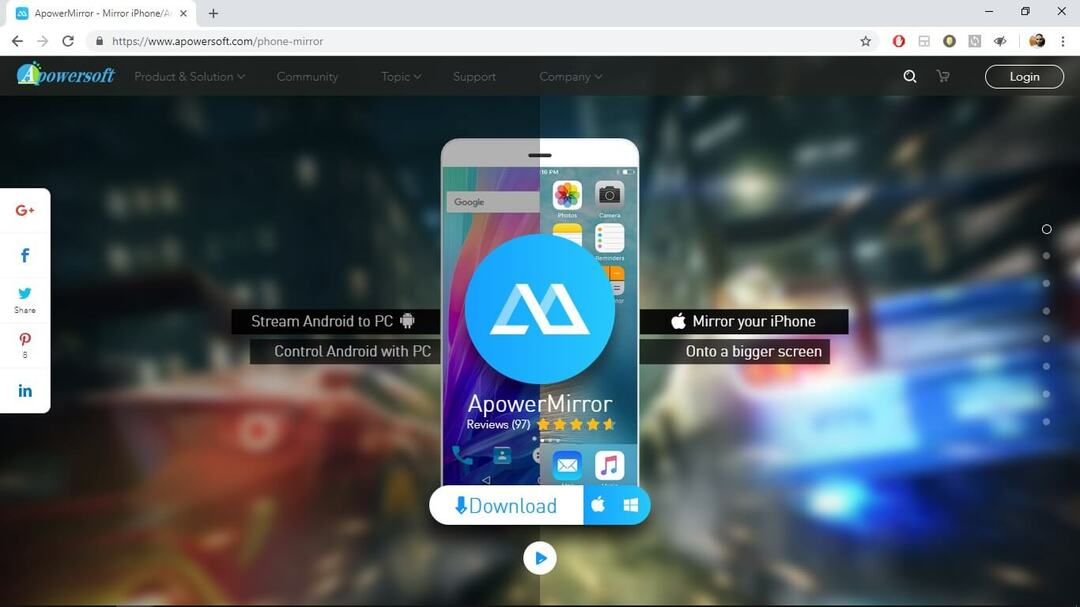- გსურთ ეს ყველაფერი თქვენს დიდ ეკრანზე ნახოთ? შემდეგ, Microsoft Wireless Display Adapter აპი ჩამოტვირთვისა და გამოყენების შესანიშნავი არჩევანია.
- გამოიყენეთ ქვემოთ მოცემული ნაბიჯები და ისწავლეთ ფილმების ნაკადის გადაცემა და პრეზენტაციების ჩვენება მარტივად.
- არ უნდა იყოთ პროფესიონალი. გახსოვდეთ, რომ ეკრანის სარკის განყოფილება აგროვებს ყველა უახლეს რჩევას ერთ ადგილზე.
- ეწვიეთ ჩვენს Windows 10 Downloads Hub ნებისმიერ დროს გსურთ იპოვოთ მსგავსი პროგრამული გადაწყვეტილებები.

ეს პროგრამა გამოასწორებს კომპიუტერის ჩვეულებრივ შეცდომებს, დაგიცავთ ფაილის დაკარგვისგან, მავნე პროგრამისგან, აპარატურის უკმარისობისგან და თქვენი კომპიუტერის ოპტიმიზაციას მაქსიმალური მუშაობით შეასწორეთ კომპიუტერის პრობლემები და ამოიღეთ ვირუსები ახლა 3 მარტივ ეტაპზე:
- ჩამოტვირთეთ Restoro PC Repair Tool მას გააჩნია დაპატენტებული ტექნოლოგიები (პატენტი ხელმისაწვდომია) აქ).
- დააჭირეთ დაიწყეთ სკანირება Windows– ის პრობლემების მოსაძებნად, რომლებიც შეიძლება კომპიუტერში პრობლემებს იწვევს.
- დააჭირეთ შეკეთება ყველა თქვენი კომპიუტერის უსაფრთხოებასა და მუშაობაზე გავლენის მოსაგვარებლად
- Restoro გადმოწერილია 0 მკითხველი ამ თვეში.
მაიკროსოფტის უსადენო ეკრანის ადაპტერი არის ძალიან სასარგებლო ინსტრუმენტი, რომელიც საშუალებას გაძლევთ დაუკავშირდეთ Windows 10 მოწყობილობას სატელევიზიო ეკრანთან, მონიტორთან ან პროექტორი.
სხვა სიტყვებით რომ ვთქვათ, შეგიძლიათ გამოიყენოთ ფილმების სტრიმინგისთვის, ფოტოების სანახავად ან პრეზენტაციის ჩვენება დიდ ეკრანზე ყოველგვარი კაბელის გამოყენების გარეშე.
უკაბელო ადაპტერი მუშაობს აუდიო და ვიზუალური შინაარსის გაზიარებით Miracast- ის საშუალებით 23 მეტრის დიაპაზონის მოწყობილობებით.
როგორ გამოვიყენო Microsoft Wireless Display Adapter აპი?
1. ჩამოტვირთეთ უსადენო ეკრანის ადაპტერის აპი

იმისათვის, რომ ადაპტერი სწორად გამოიყენოთ, თქვენ ასევე გჭირდებათ ჩამოტვირთეთ უსადენო ეკრანის ადაპტერის აპი Microsoft Store- იდან.
აპლიკაცია ჩამოტვირთავს და აინსტალირებს firmware- ის უახლეს განახლებას Microsoft Wireless Display Adapter- ისთვის და მომხმარებლებს საშუალებას აძლევს შეცვალონ პარამეტრები.
2. გამოიყენეთ Microsoft უსადენო ეკრანის ადაპტერი Windows 10-ზე
- გაუშვით აპი და ეკრანზე გამოჩნდება pop-up შეტყობინება, რომელიც ითხოვს Microsoft- ს პროგრამის შემდეგი ვერსიის გაუმჯობესებაში. უფრო კონკრეტულად, შეგიძლიათ აირჩიოთ Microsoft- ის გაგზავნა ინფორმაცია თქვენი სისტემისა და პროგრამული უზრუნველყოფის გამოყენების შესახებ. კომპანია პირობას დებს, რომ პატივს სცემს მომხმარებლის მონაცემთა კონფიდენციალურობას.

- შეაერთეთ USB და HDMI Microsoft Wireless Display Adapter თქვენი დიდი ეკრანის მოწყობილობაში. ამის შემდეგ შეგიძლიათ დააკავშიროთ თქვენი Windows 10 კომპიუტერი თქვენს დიდ ეკრანთან.
- Წადი Სამოქმედო ცენტრი, აირჩიეთ დაკავშირება. თქვენი კომპიუტერი დაიწყებს უკაბელო დისპლეის და აუდიო მოწყობილობების ძებნას. შემდეგ, აირჩიეთ Microsoft უსადენო ეკრანის ადაპტერი.

- თუ ადაპტერი ვერ დაუკავშირდა, გადადით აქ პარამეტრები> მოწყობილობები> Bluetooth და სხვა მოწყობილობები> მოწყობილობის დამატება > აირჩიეთ Microsoft უსადენო ეკრანის ადაპტერი.

- ამის შემდეგ შეგიძლიათ წასვლა ადაპტერის პარამეტრები და დაასახელეთ ადაპტერი, შეარჩიეთ ენა და დაარეგულირეთ ეკრანი. ასევე შეგიძლიათ დაიცვათ თქვენი მოწყობილობა და დააყენოთ პაროლი, რათა თავიდან აიცილოთ არასანქცირებული წვდომა.
- თუ გსურთ დააყენოთ უახლესი განახლებები Microsoft- ის უსადენო ჩვენების ადაპტერისთვის, უბრალოდ გადადით აქ Firmware და შეამოწმეთ განახლებები.

- თუ გსურთ კავშირის განახლება, შეგიძლიათ აირჩიოთ გადატვირთეთ ადაპტერი ვარიანტი ხელმისაწვდომია მარცხენა კუთხეში.
შეგიძლიათ გამოიყენოთ ეს აპი ადაპტერის დასახელების, ეკრანის მოსაწესრიგებლად, ტელევიზორის შესაცვლელად ან მონიტორის ენაზე, დააყენეთ ა ადაპტერი ჩაკეტვის პაროლი ისე, რომ ვერავინ შეძლოს მისი გამოყენება თქვენი მიღების გარეშე, ადაპტერის დაწყვილების რეჟიმის შეცვლა და მეტი
იმედი გვაქვს, რომ ეს სწრაფი სახელმძღვანელო დაგეხმარებათ თქვენი Windows 10 კომპიუტერის უფრო დიდ საჩვენებელ მოწყობილობასთან დაკავშირებაში.
⇒ შეიძინეთ უსადენო ეკრანის ადაპტერი აქ
 კიდევ გაქვთ პრობლემები?შეასწორეთ ისინი ამ ინსტრუმენტის საშუალებით:
კიდევ გაქვთ პრობლემები?შეასწორეთ ისინი ამ ინსტრუმენტის საშუალებით:
- ჩამოტვირთეთ ეს PC სარემონტო ინსტრუმენტი TrustPilot.com– ზე შესანიშნავია (ჩამოტვირთვა იწყება ამ გვერდზე).
- დააჭირეთ დაიწყეთ სკანირება Windows– ის პრობლემების მოსაძებნად, რომლებიც შეიძლება კომპიუტერში პრობლემებს იწვევს.
- დააჭირეთ შეკეთება ყველა დაპატენტებულ ტექნოლოგიებთან დაკავშირებული პრობლემების მოგვარება (ექსკლუზიური ფასდაკლება ჩვენი მკითხველისთვის).
Restoro გადმოწერილია 0 მკითხველი ამ თვეში.
ხშირად დასმული შეკითხვები
იმისათვის, რომ ისიამოვნოთ Microsoft Wireless Display Adapter პროგრამით, თქვენ უბრალოდ უნდა გადმოწეროთ აქ Microsoft Store. ამიტომ, წასვლა დაწყება და აირჩიეთ ყველა პროგრამა> Microsoft Store.
Microsoft Wireless Display Adapter აპის დასაყენებლად, დაიწყეთ USB და HDMI Microsoft Wireless Display Adapter- იდან თქვენს დიდ ეკრანზე მოწყობილობაში ჩართვით და მიჰყევით ამას დეტალური სახელმძღვანელო.
დიახ, უსადენო ეკრანის ადაპტერის აპი თავსებადია მობილური მოწყობილობებისთვის ანდროიდი 4.2 და მეტი ვერსიები

![Microsoft Wireless Display Adapter აპი [ჩამოტვირთვა და გამოყენება]](/f/4329aa878d61c2d2dd4d1de5b25db717.jpg?width=300&height=460)